Медийная кампания Яндекса – имиджевая реклама, направленная на повышение привлекательности бренда и/или товара и осведомленности пользователей о нем. Она заметна, привлекательна и помогает создать нужные ассоциации с продуктом у аудитории. Медийная реклама показывается через рекламные сети Яндекса – на сайтах партнеров и в мобильных приложениях.
- Форматы медийной рекламы в Яндекс Директ
- Преимущества медийной рекламы
- Настройка аудиторий
- Модели оплаты
- Работа с рекламным кабинетом
- Создание медийной рекламной кампании
Форматы медийной рекламы в Яндекс Директ
Маркетологи могут использовать медийную рекламу, если их цель – повышение узнаваемости бренда и его продуктов в Интернете, привлечение нового трафика, информирование целевой аудитории о новинках или акциях. Также, качественные креативы улучшат визуальное восприятие компании и ее продукции. Все это делает медициною рекламу универсальным инструментом, который может решить несколько вопросов и увеличить потенциальное количество лидов за счет привлечения новых покупателей.
Можно выделить два основных формата медийной рекламы:
-
Баннеры – кликабельные картинки, размещаемые на платформах РСЯ. Важно помнить, что баннеры должны иметь допустимые размеры: 160x600px, 240x400px, 240x600px, 300x300px, 300x500px, 300x600px, 320x50px, 320x100px, 320x480px, 336x280px, 480x320px, 728x90px, 970x250px, 1000x120px.
-
Видеореклама – автоматически запускаемые ролики длительностью от 6 секунд до 1 минуты. Этот формат также делится на два вида: пропускаемые ролики и непропускаемые. Сами видео могут работать In-stream (когда реклама запускается при просмотре видеоконтента, при этом работает схема мультиролл, когда рекламная вставка может сработать в начале, середине или конце видео, просматриваемого пользователем) и Out-stream (реклама будет воспроизводиться автоматически без звука в баннере или на странице сайта, а также в мобильных приложениях).
Преимущества медийной рекламы
Что же делает медийную рекламу в Яндексе удобным и эффективным инструментом для продвижения бренда и товара? Выделим главные преимущества:
-
Большое количество доступной для охвата аудитории – более 50 млн. пользователей в месяц (а это около 80% от всей аудитории Рунета);
-
Возможности точного таргетирования, позволяющие нацеливать рекламу на желаемую аудиторию;
-
Стандартизация учета видимости рекламы;
-
Удобные инструменты прогнозирования и контроля эффективности;
-
Кросс-сценарии - работа с уже определёнными и ознакомленными аудиториями облегчает настройку ремаркетинга, чтобы снова обратиться к пользователям, но уже с помощью других рекламных инструментов;
-
Строгий антифрод (защита от скликиваний и накруток).
Важным пунктом здесь является гибкая настройка показов, ведь от того, насколько точно таргетированная реклама, будет завесить, привлечет ли она новых клиентов или же потратит рекламный бюджет без ожидаемого эффекта.
Настройка аудиторий
Чтобы точно определить аудиторию показов, Яндекс предлагает настроить ее по следующим параметрам:
-
географический таргетинг (детализация по городам);
-
социально-демографические — уровень дохода, пол и возраст;
-
по интересам – выбираете подходящую тематическую аудиторию для своего бренда;
-
привычки и поведение – критерии, по которым можно выделить платежеспособность и увлечения пользователей;
-
время показов;
-
по ключевым фразам.
Модели оплаты
Оплата медийной рекламы отличается от обычной поисковой. Логично, что, если мы говорим о рекламе, направленной на охват, когда требуется показать рекламу максимальному количеству заинтересованных людей, то модель оплаты за «медийку» будет осуществляться не за клик (CPC), а за тысячу показов (CPM).
Существенным моментом является то, что оплата списывается только за «реальные показы», т. е. когда пользователь видел больше 50% баннера дольше 2 секунд, что должно отсеять роботов и тех, кто просто проскролил рекламу.
Работа с рекламным кабинетом
Еще одним фактором, влияющим на опыт использования медийной рекламы, становится работа через единый интерфейс Яндекс Директа – все рекламные кампании находятся на одной платформе, где инструменты, настройки, отчеты и оплата стандартизированы и сведены в единое целое. Это позволяет запускать рекламу «из одного кабинета» выстраивать всю работу и коммуникацию понятно и прозрачно.
Например, одним из преимуществ единого интерфейса является возможность построения кросс-сценариев. Это цепочка из рекламных кампаний, которая работает на основе статистики аудиторий, создаваемых и определяемых Яндексом. Например, при работе с медийной рекламой на баннеры и видео устанавливается пиксель аудиторий – своего рода маркер, собирающий идентификаторы пользователей и отслеживающей их действия. Используя пиксель, маркетолог может определить тот сегмент таргетированной аудитории, который перешел на сайт, но не совершил конверсию. В дальнейшем можно настроить таргетинг конкретно на этих пользователей, чтобы отсеять незаинтересованных и показать рекламу тем, кто с большей вероятностью придет к целевому действию.
Однако важно помнить, что таргетирование на определенную аудиторию требует четкого понимания, кому нужно показать рекламу. Здесь всегда нужно будет идти на компромисс – либо оставить максимально широкий охват, выставляя минимум конкретных параметров, либо сделать наиболее точные настройки, но тогда и охватываемая аудитория может значительно сузиться. В первом случае возникает риск «слить» бюджет на бесполезные показы, во втором, очевидно, меньше потенциальных клиентов увидит рекламу. Настроить сегмент аудиторий можно предварительно в Яндекс Аудиториях, используя различные источники, например данные CRM, ID мобильных устройств, или воспользоваться сервисами Яндекса, типа Метрики, AppMetrica, геолокации, уже упоминавшийся пиксель Яндекс. Аудиторий. Это может помочь при настройке качественного таргетинга.
В настройках медийной кампании можно заказать исследование Brand Lift - исследование, позволяющее оценить реакцию аудитории на бренд, а также запоминаемость рекламы. BL бесплатный, но он доступен только при соблюдении определенных условий и возможностях бюджета.
Создание медийной рекламной кампании
Есть два способа создать рекламную кампанию – Мастер кампаний и режим эксперта. Мастер кампаний позволяет сделать все быстро и легко, при минимуме настроек. Соответственно, за простоту мы расплачиваемся ограничением в управлении опциями и параметрами кампании.
Настройка кампании в Мастере кампаний:
1. Нажимаем создать кампанию, вкладка мастер кампаний, выбираем «Узнаваемость и охват».
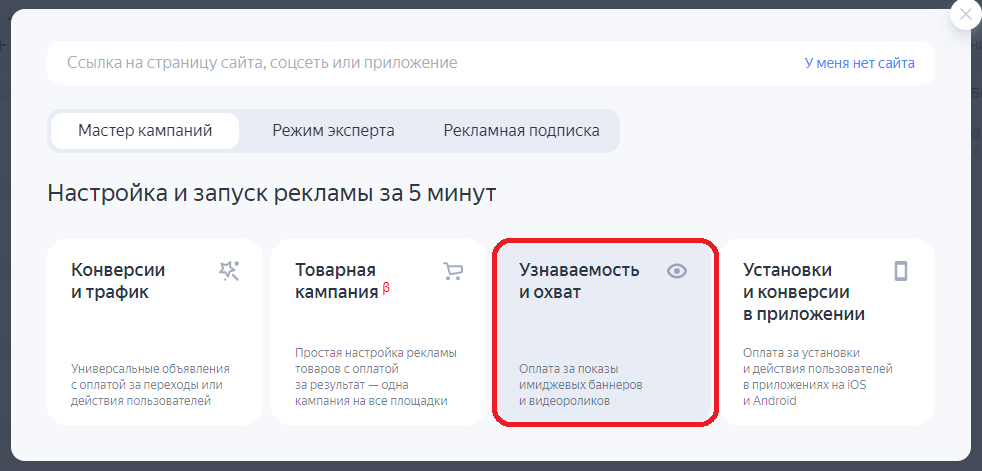
2. Выбираем нужный формат рекламы и добавляем ссылку на посадочную страницу (сайт, куда пользователь перейдет с рекламного объявления). В формате выберем баннеры.
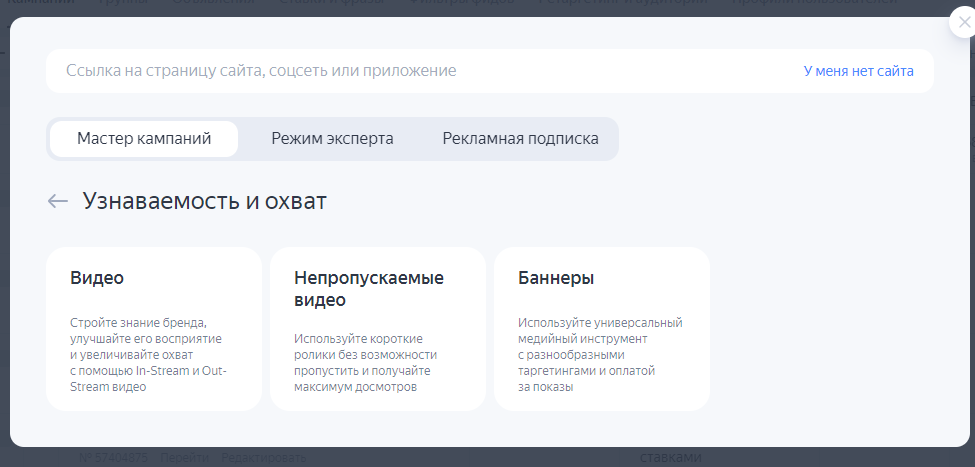
3. Заполняем все остальные поля.
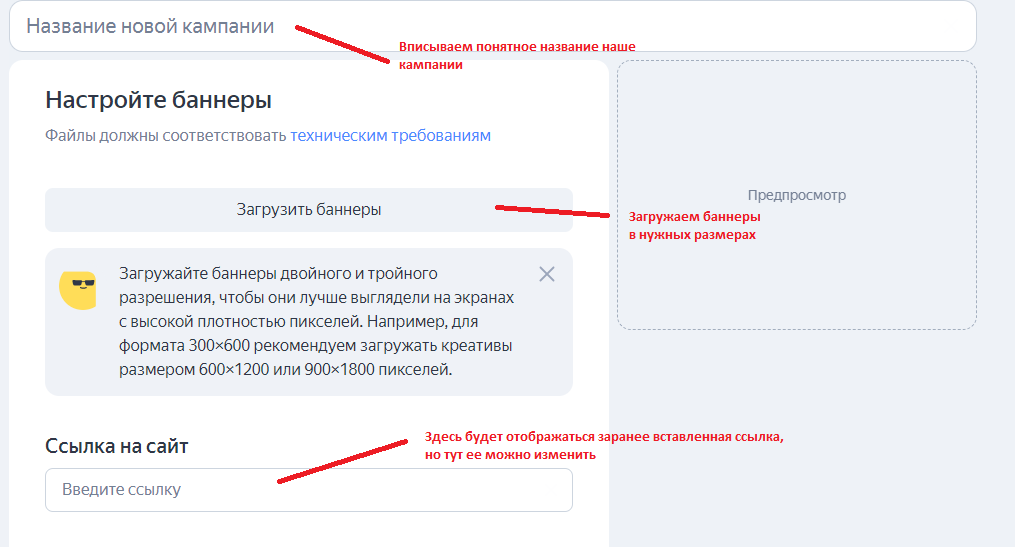
4. Обратите внимание, что сюда нужно вставить заранее созданный в Яндекс Аудиториях счетчик пикселя для корректного сбора статистики.
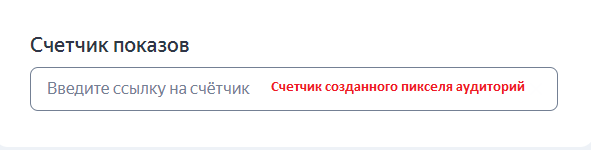
5. Настраиваем таргетинг, используя нужные нам варианты.
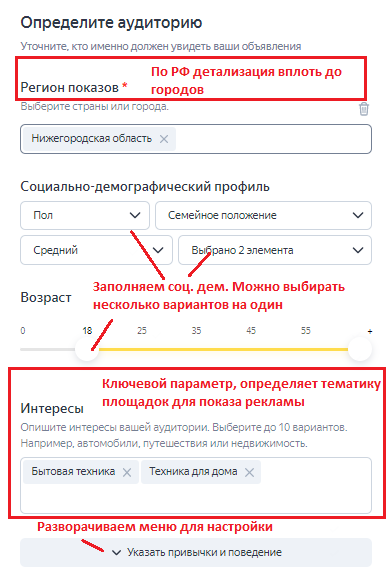
6. Обратите внимание на окно «Прогноз», оно будет изменяться по мере заполнения данных в таргетинге, отображая размер охвата и предполагаемую ставку за показы

7. Продолжаем настройку
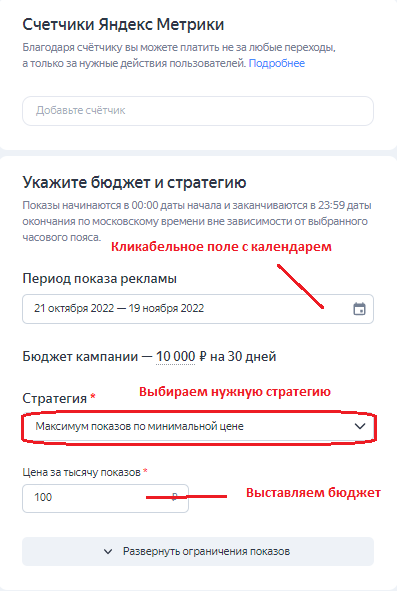
8. Тут мы можем сразу отсеять неинтересующие нас сайты и устройства, чтобы не тратить бюджет на показ на лишних площадках
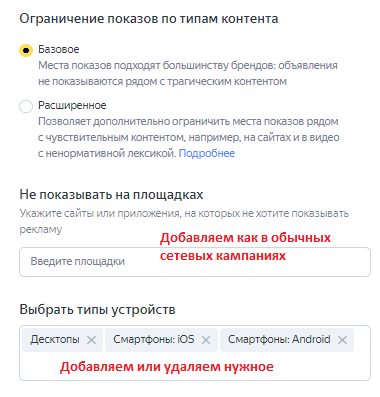
9. Тот самый BL и его условия для запуска в кампании, а также последние кнопки: «Создать кампанию» - она сразу уходит на модерацию, стартуя автоматически после одобрения, или «Сохранить как черновик», чтобы сохранить кампанию сейчас, но запустить позже вручную. На модерацию черновик не отправляется.
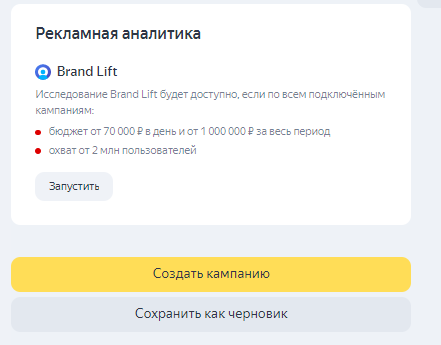
Формат Видео создается схожим образом, настройки таргетинга и стратегии идентичны, разница только в работе с креативом.
1. Загружаем видео, формат mp4, до 100мб объем файла. Обратите внимание на функцию тестирования видео – это предпоказ видео аудитории через сервис Яндекс Взгляд. Это поможет определить привлекательность видео для пользователей, однако тест не бесплатный – 25000 р. без НДС.
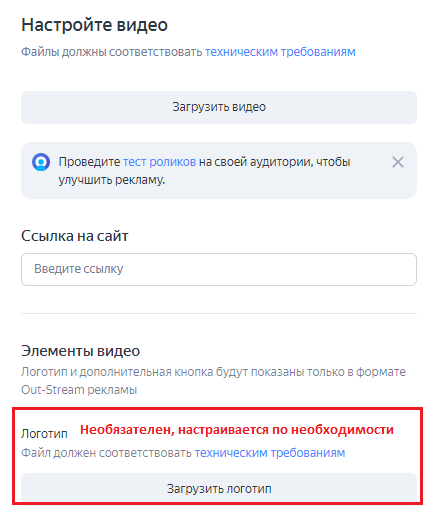
2. Заполняем заголовок и текст. Помните, что заголовок объявления может содержать название бренда или какую-то краткую и емкую информацию о бренде либо товарном предложении. На самом деле, здесь нет четкого регламента. В текст объявления можно добавить привлекательную фактическую информацию о предложении рекламодателя. Важно не допускать грамматические и пунктуационные ошибки при написании, а также, если вы упоминаете бренд рекламодателя в тексте, будьте внимательны и пишите корректное название.
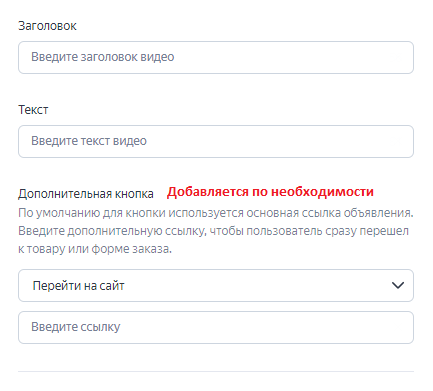
3. Непропускаемое видео загружается как и обычное, разница в том, что полей тут меньше, и заполнить их нужно все.
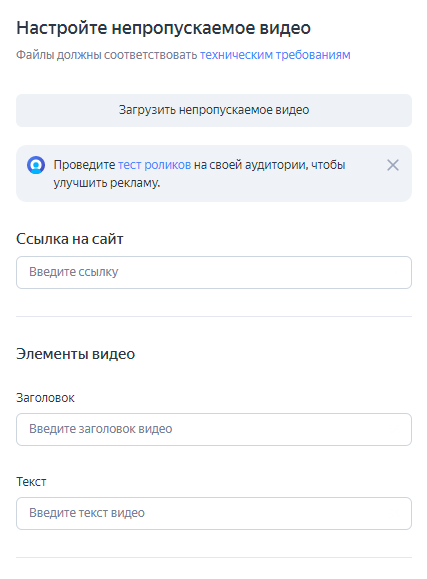
Теперь рассмотрим продвинутый вариант создания кампании, с развернутыми настройками, которые позволят настроить рекламу максимально точно.
1. Выбираем режим эксперта и уже привычный охват в рекламной сети.
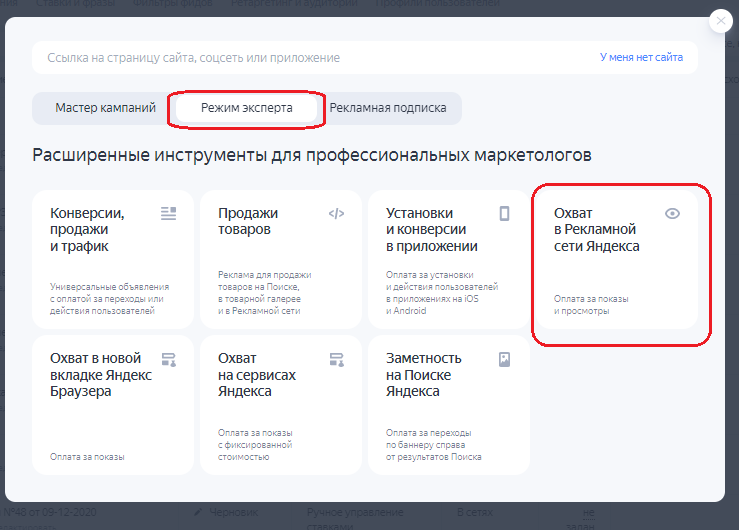
2. Снова определяемся с нужным форматом.
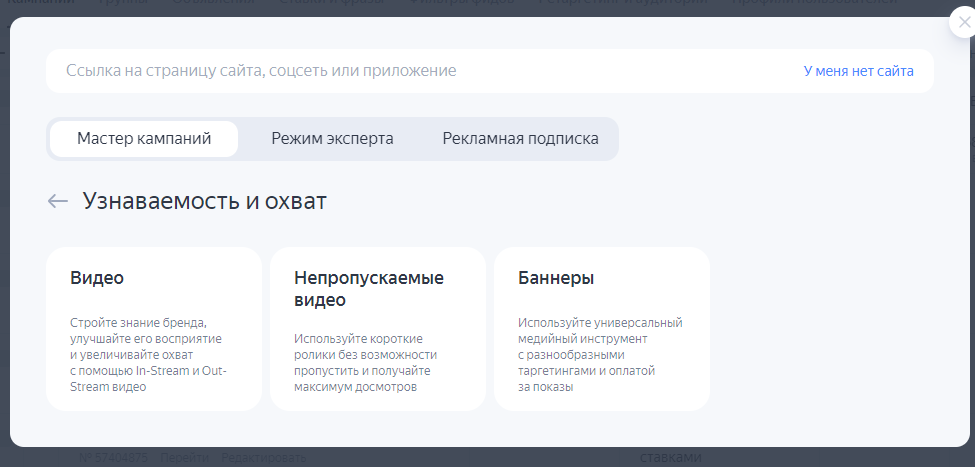
3. И и дальше нажимаем на важную кнопку – переходим в старый интерфейс.
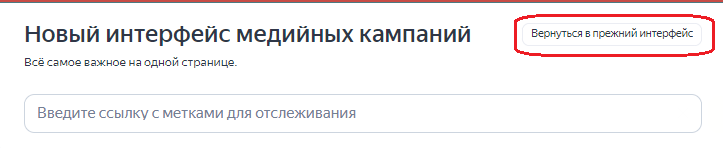
4. Называем кампанию.
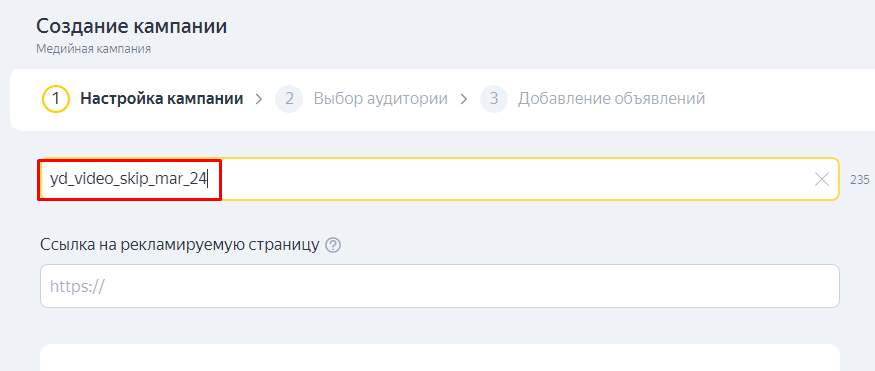
5. Вставляем ссылку на рекламируемый сайт, счетчик Метрики.
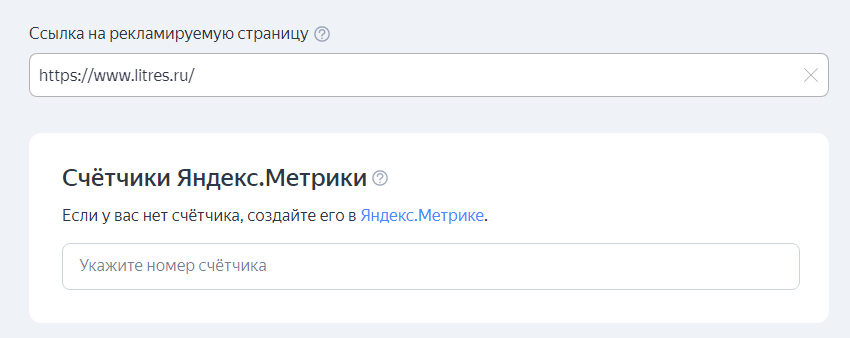
6. Выбираем стратегию, например «Максимум просмотров по минимальной цене»
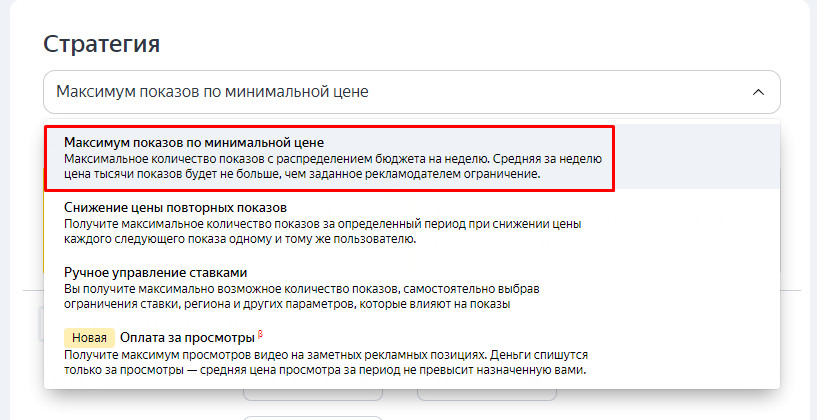
7. В зависимости от формата продвигаемого объявления выбираем соответствующие цели показа.
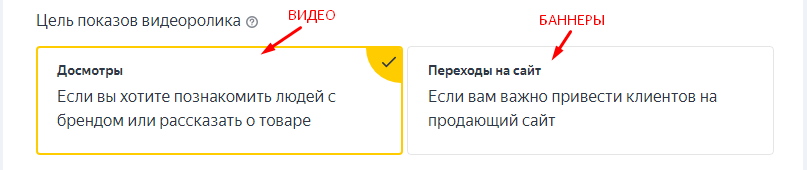
8. Задаем период РК, бюджет на всю кампанию (либо его можно разбить по неделям), а также CPM. По датам, бюджету и стоимости тысячи показов нужно опираться на медиаплан, а также смотреть на рекомендации Яндекса по этому поводу, т.к. рекламные кампании участвуют в аукционе. Если стоимость тысячи показов будет проигрывать ставкам других рекламодателей, то запускаемая вами реклама будет плохо крутиться. По шкале от красного до зеленого наилучшим вариантом будет держать вашу ставку в зеленой зоне. Но если ценник неадекватно высок по каким-либо причинам, можно спуститься в желтую зону и настроить ставку, которая скорее всего средне отработает по эффективности, но так можно будет экономнее вести бюджет. По умолчанию первоначальная ставка равна 100 рублям, но этого может быть недостаточно. В приведенном примере Яндекс рекомендует поднять цену до 105 рублей. Важен следующий момент: стоимость тысячи показов коррелирует с широтой охвата. Если таргетинг вашей РК будет узким, то ценник может значительно вырасти. Широкие таргетинги позволяют по меньшим ставкам собрать больше показов. Далее Яндекс предлагает нам продлевать автоматически рекламную кампанию в зависимости от того, сколько средств осталось от первоначального бюджета после того, как период рк завершился. Это можно подключать (либо нет) в зависимости от предпочтений клиента.
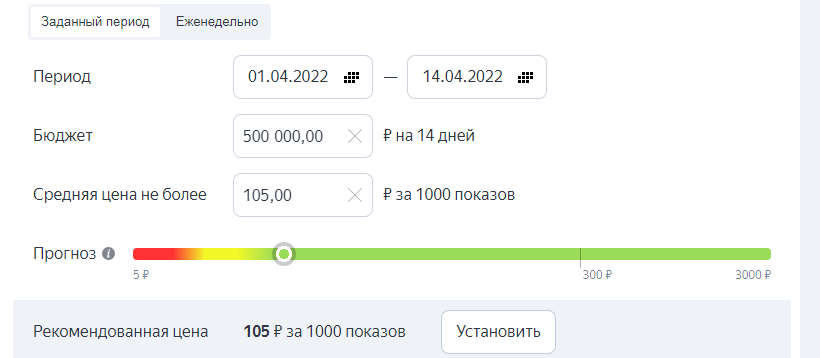
9. Далее можем достаточно гибко настроить расписание показов, а также настроить часовой пояс.
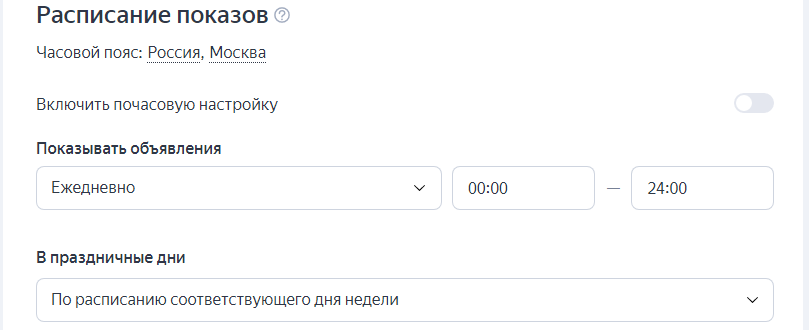
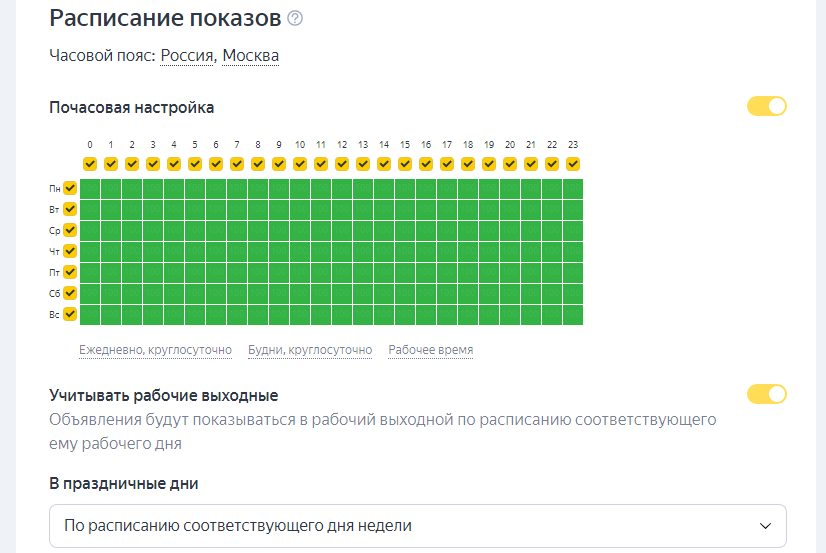
Теперь попробуем создать группу с видеообъявлениями.
1. Выбираем нужный формат, создаем группу объявлений. Если вам необходимо создать несколько групп объявлений в одной кампании, сначала завершите создание самой первой. Затем вам будет доступна возможность создавать и настраивать дополнительные. Помните важный нюанс – чем больше групп под разные объявления, тем точнее и детальнее будет статистика.
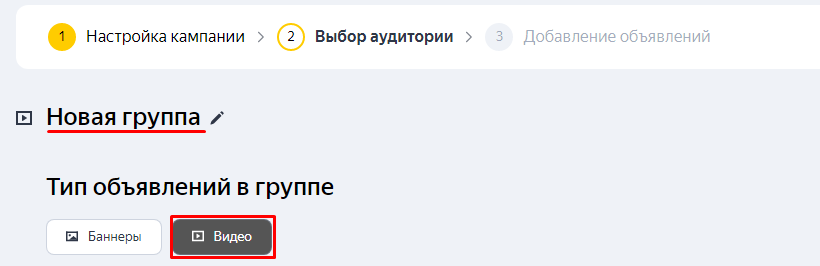
2. В зависимости от формата видеообъявления выбираем Пропускаемое/Непропускаемое. В нашем примере видео пропускаемое, поэтому мы здесь не ставим галочку.

3. Далее устанавливаем Сбор аудитории (актуально только для видео и видео баннеров). Настраивается по необходимости.

4. Теперь настраиваем геотаргетинг.
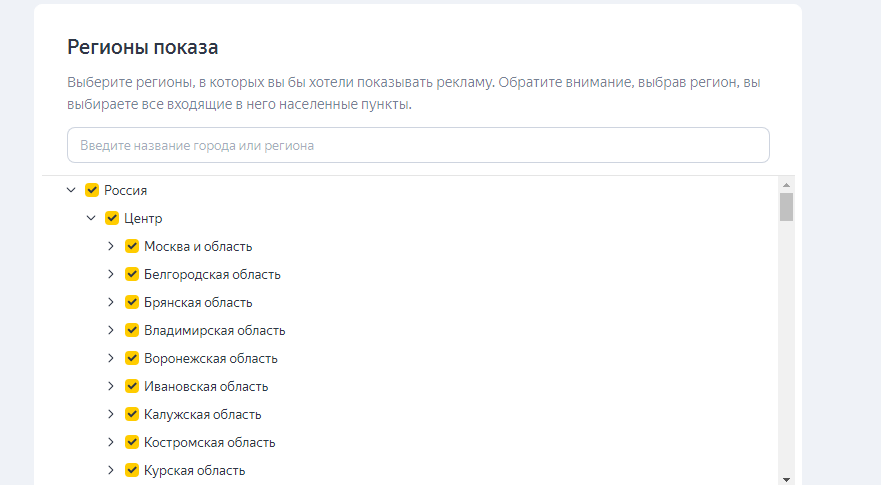
5. Переходим к настройкам условий показа – аудитории и другие настройки. Выбираем необходимый соц. сегмент и настраиваем тип аудитории.
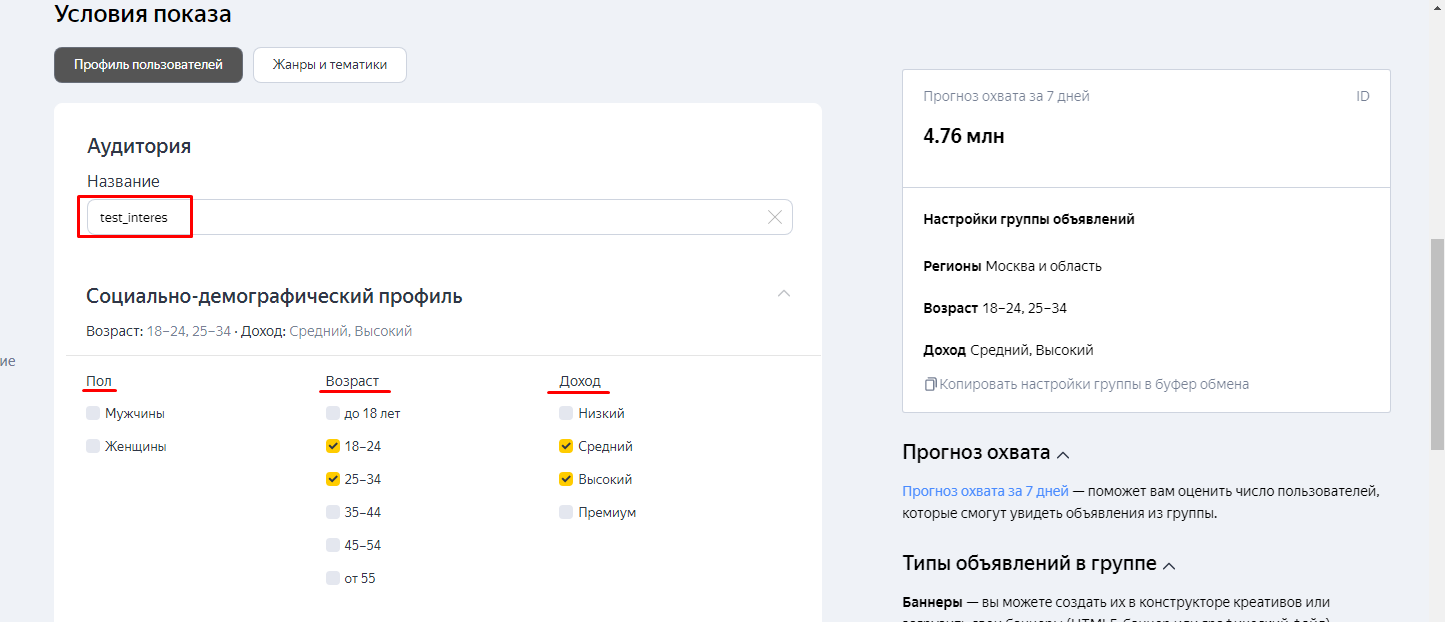
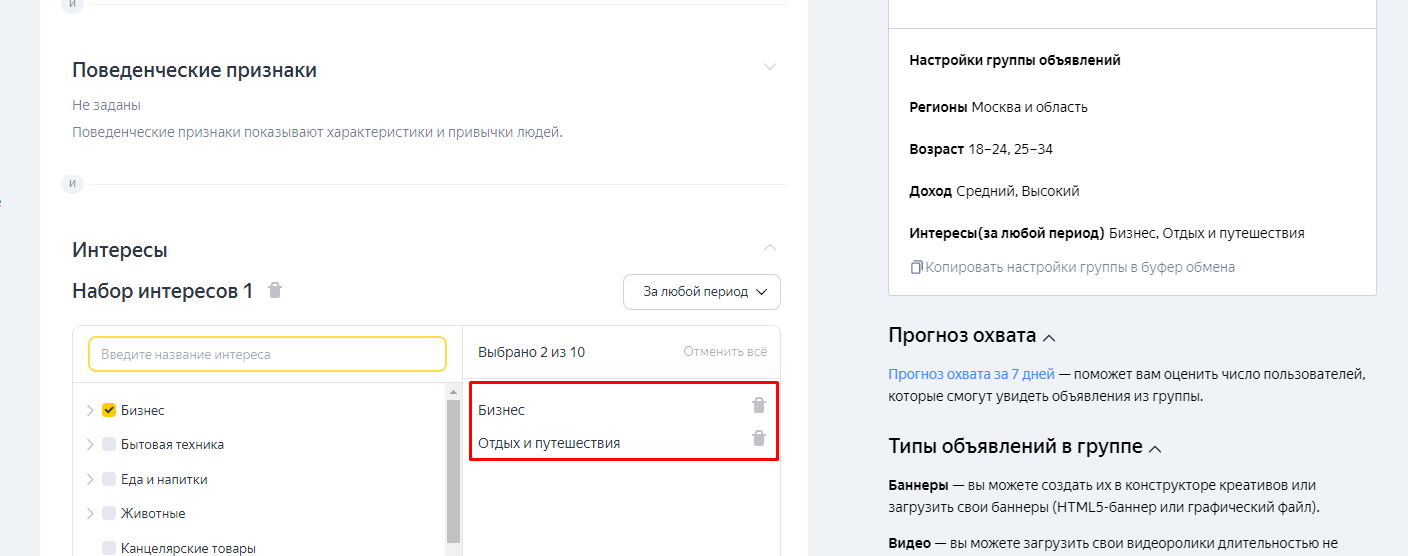
6. Выставляем корректировки и нажимаем «Далее».
7. Добавляем видео – тут все как в Мастере кампаний. Кнопка и логотип – опциональны, видео загружаем в том же формате и объеме, как в Мастере кампаний.
8. Помним про прометку через пиксель Аудиторий, чтобы в дальнейшем настроить кросс-сценарии.
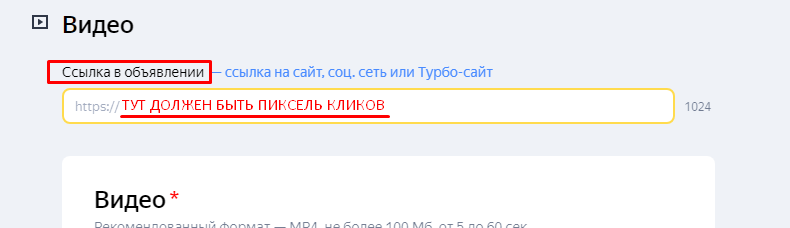
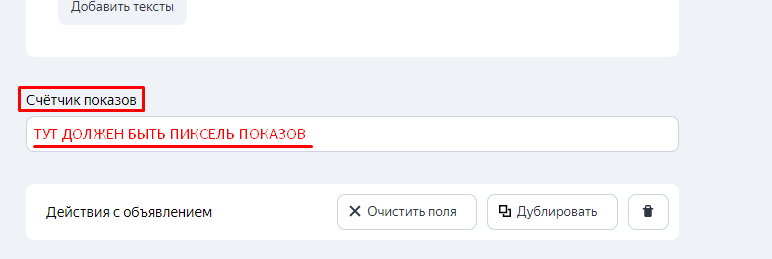
9. Заполняем заголовок и текст, все уже привычно.
10. Если нам необходимо добавить несколько креативов, кликаем на следующую кнопку и повторяем те действия, которые мы уже совершили с предыдущим.
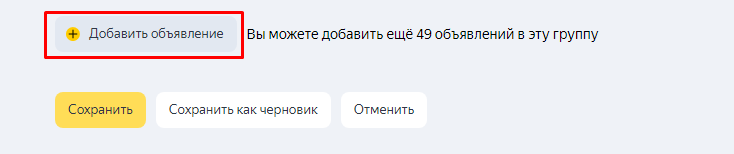
Теперь посмотрим, как сделать баннеры.
1. Тут выбираем нужный тип, только теперь, очевидно, баннеры.
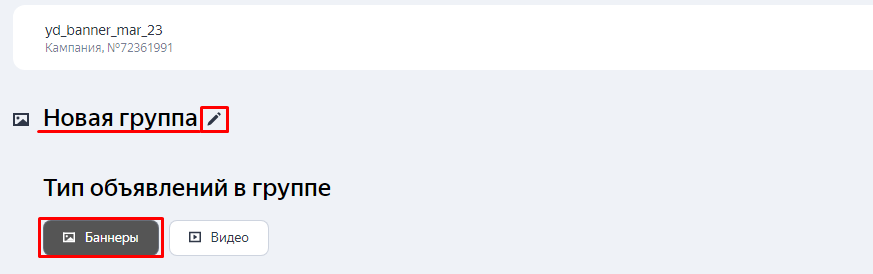
2. Если необходимо запустить видеобаннер, необходимо кликнуть по выделенной в скриншоте области.
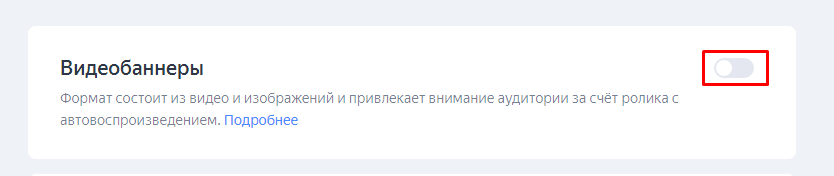
3. Далее, как и выше, делаем настройку сегмента и типа аудитории, применяем корректировки, тут все настройки стандартны.
4. Теперь можно добавить баннер.
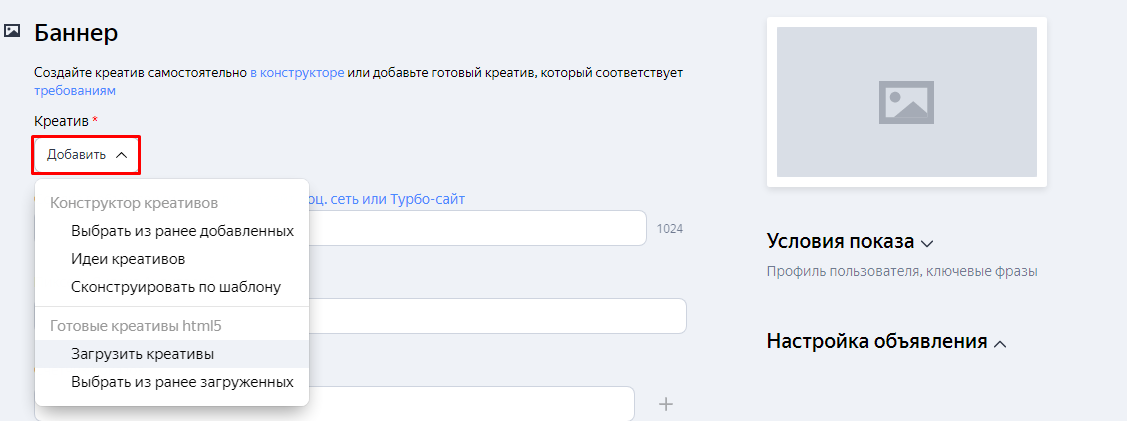
5. Если при добавлении всплывает такое окно, то его надо заполнить, если вы не используете пиксель Аудиторий. В другом случае – просто игнорируем.
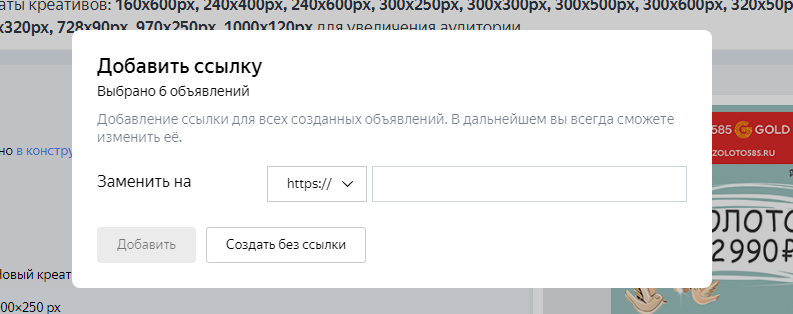
6. Снова заполняем пиксели, если используем их (а именно с ними медийная кампания будет эффективнее всего в плане отслеживания и настроек кросс-сценариев).
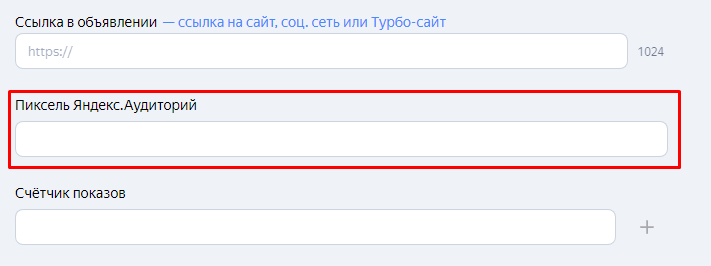
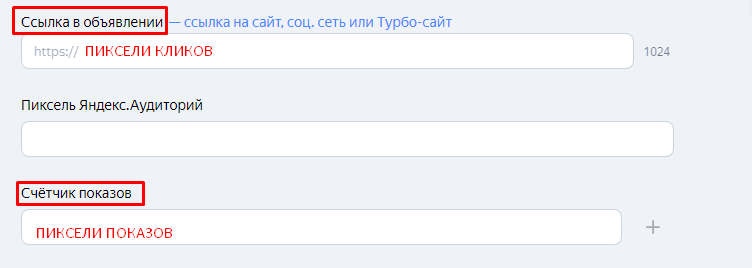
Вот и все, теперь осталось сохранить кампанию, отправить ее на модерацию (нажимаем «Сохранить кампанию», черновик придется отправить потом вручную. Обычно модерация происходит в течение нескольких часов. Проще всего пройти модерацию, ознакомившись с ее условиями в Яндекс Справке. Если же объявление было отклонено, то тут может быть два варианта: в нем действительно есть нарушения законодательства и/или площадки; автоматическая модерация ошибочно отклонила объявление. Решить проблемы можно просто – проверить ваши креативы и тексты на предмет соответствия правилам Яндекса, а если вы полностью уверены в них, то написать в поддержку Яндекса.
Хотите получать статьи и новости в удобном формате? Подписывайтесь на наш Телеграм-канал

.png)


.png)
.png)
.png)

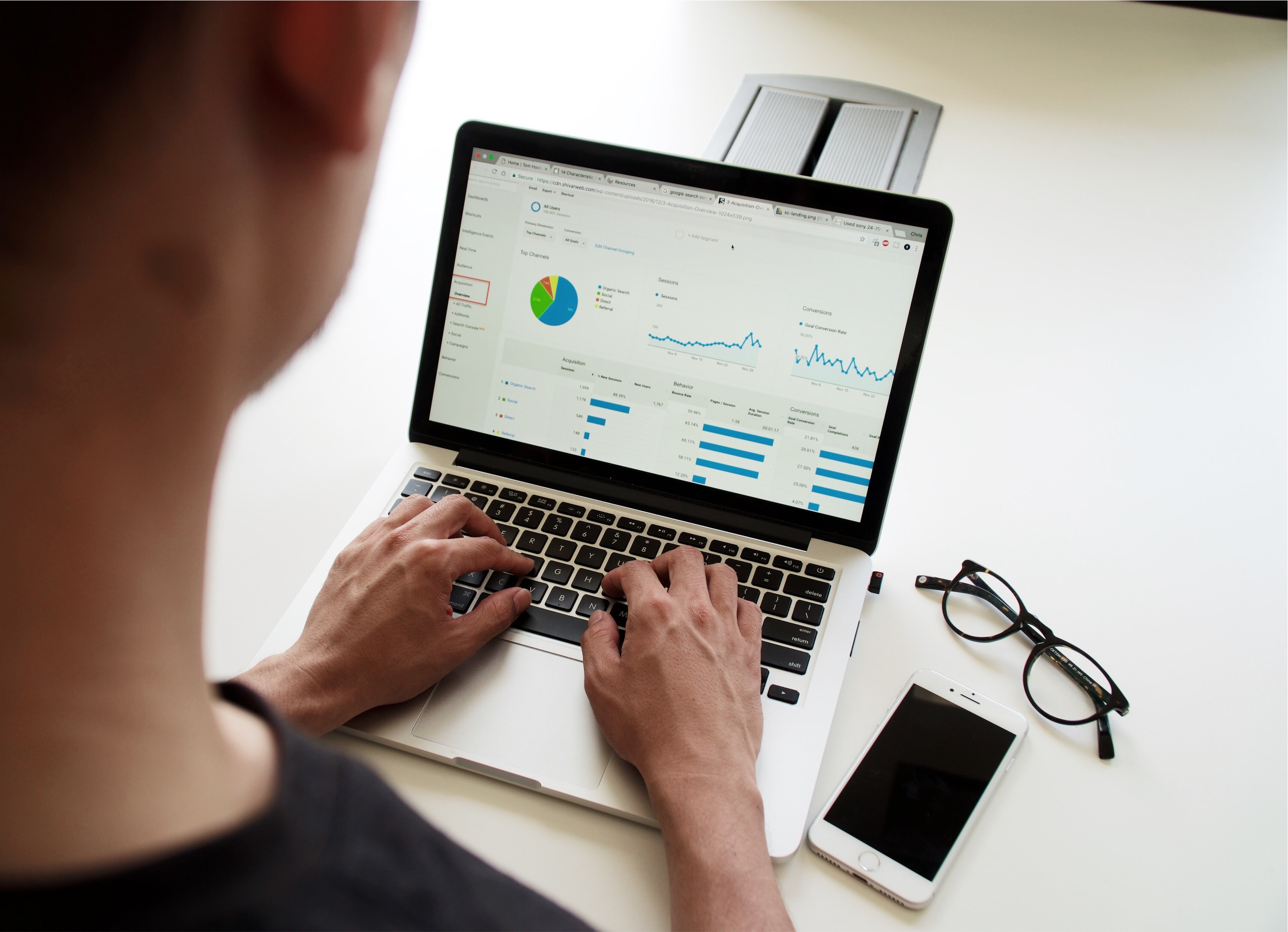
.png)